Trang này chưa được dịch.
イベントを公開する
- Đối tượng độc giả:
- Quản trị viên
- Gói:
- HR EssentialsTalent ManagementHR Strategy
申請ナビゲーション機能で、イベントを公開する手順を説明します。
Mục lục
イベントを公開する
1. ホームにあるアプリ一覧の[共通設定]>[申請ナビゲーション]を押す
ホームにあるアプリ一覧の[共通設定]を押します。画面左側に表示される共通設定の一覧から[申請ナビゲーション]を押すと、申請ナビゲーションの設定画面が表示されます。
2. [公開設定]を押す
申請ナビゲーションの設定画面で、[公開設定]を押すと、公開設定画面が表示されます。
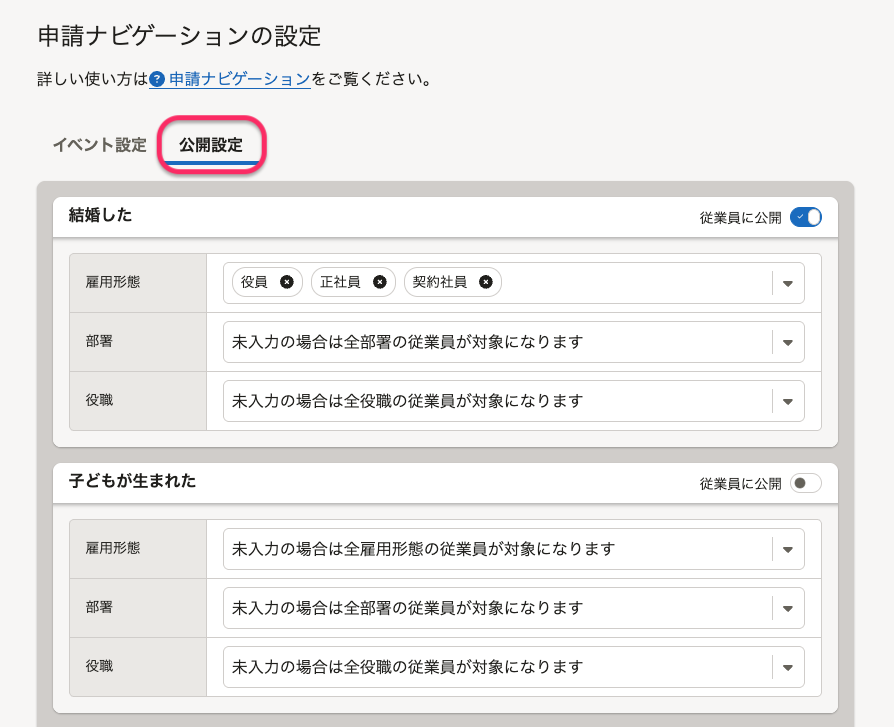 画像を表示する
画像を表示する
3. 必要に応じて公開範囲を設定する
必要に応じて、公開範囲を設定を設定します。 公開範囲は[雇用形態]、[部署]、[役職]で指定できます。
[登録なし]を選択した場合は、雇用形態・部署・役職が登録されていない従業員が対象となります。 たとえば、[役職]で[登録なし]を選んだ場合、役職が登録されていない従業員にイベントが公開されます。
4. [従業員に公開]のスイッチを有効にする
![公開設定タブで[従業員に公開]スイッチを枠線で強調しているスクリーンショット](/articles/c6f8f06c-0f4e-4a1f-98aa-96faa7714da5/image_02.png) 画像を表示する
画像を表示する
公開したいイベントに対して、[従業員に公開]のスイッチを有効にします。 非公開にしたいイベントは、[従業員に公開]のスイッチを無効にします。
5. [プレビュー]を押して従業員からの見え方を確認する
[プレビュー]を押して、従業員からの見え方を確認します。 [従業員の条件]を設定すると、その条件に当てはまる従業員に対してどのようにイベントが表示されるかをプレビューできます。
6. [保存]を押す
[保存]を押すと、設定した公開設定が反映されます。
Trang này có hữu ích với bạn không?
